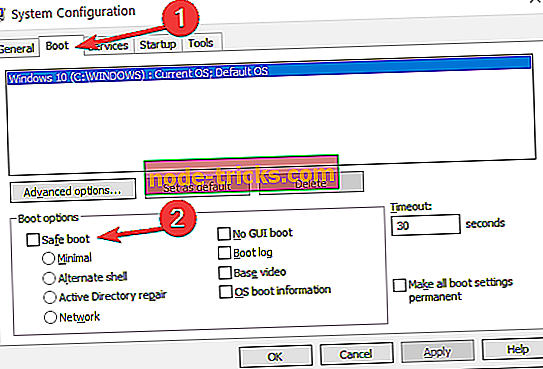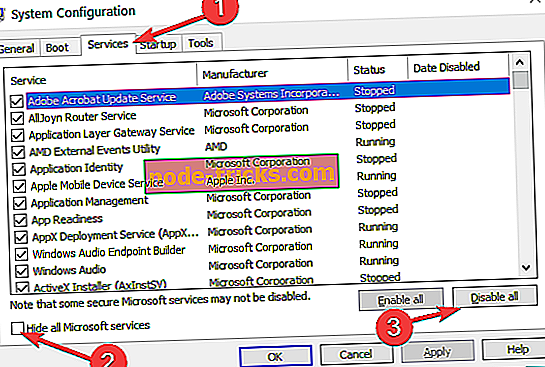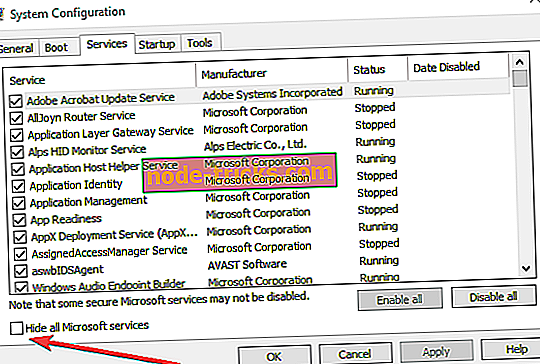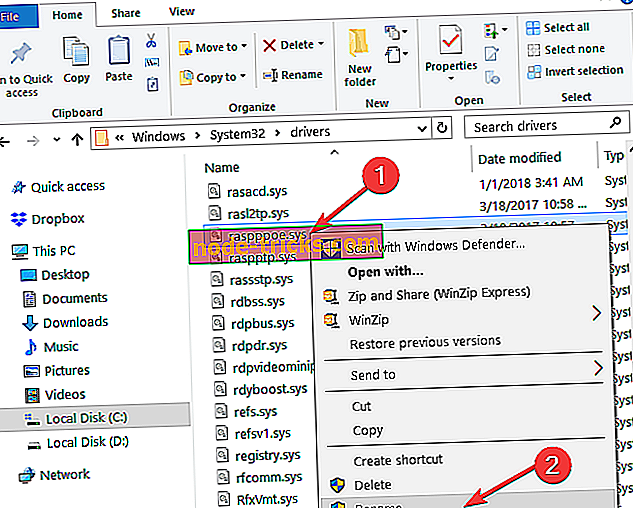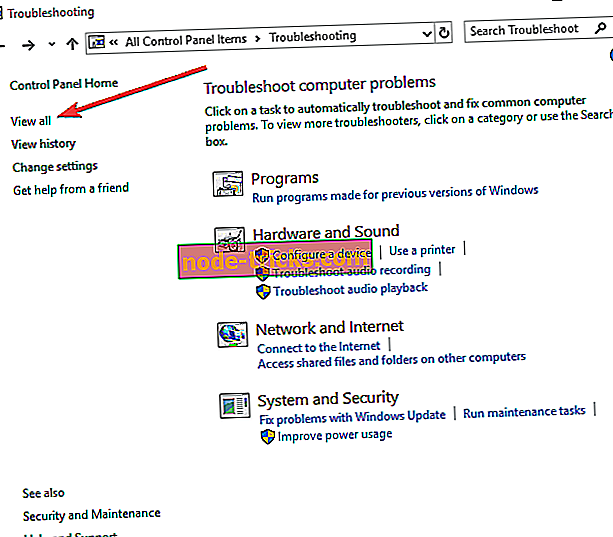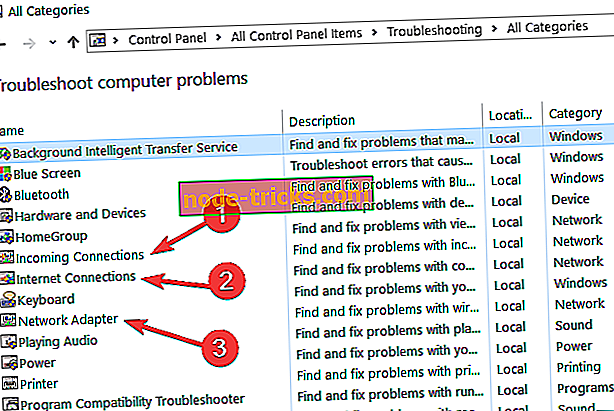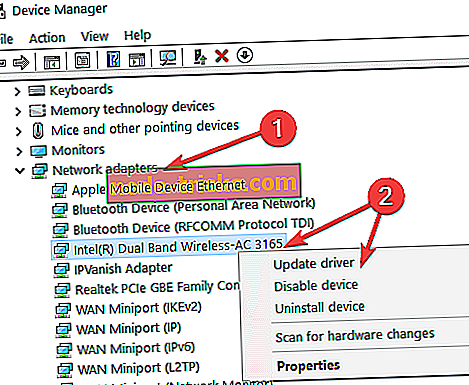Kako popraviti napako 651 v Windows 10, 8.1, 7 in se vrniti na spletu
Če uporabljate brezžično povezavo ali kabelsko internetno povezavo in ste nadgradili na Windows 8.1 ali Windows 10, boste morda imeli nekaj težav glede napake 651, ki vam v bistvu preprečuje uporabo internetne povezave, kot bi morali. To napako ponavadi povzroči izdaja registra in orodju prepreči prepoznavanje naprave ali usmerjevalnika.

Videli boste, da če uporabljate druge naprave za povezavo z brezžično internetno povezavo, bodo delovali. To je predvsem vprašanje, ki vpliva na vaš sistem Windows 8.1 ali Windows 10. \ t Ni vam treba več skrbeti - v tem priročniku bomo navedli korake, ki jih je treba upoštevati, da bi popravili kodo napake 651 . To vas bo vzelo le nekaj minut vašega časa. Če povezava ni uspela z napako 651, sledite spodnjim navodilom.
REŠENO: Napaka 651 na računalniku
- Vnesite Safe Boot
- Onemogoči vse storitve zagona
- Preimenujte datoteko rasppoe.sys
- Zaženite orodje za odpravljanje težav z omrežjem
- Ponastavite TCP / IP
- Posodobite omrežne gonilnike
- Onemogoči samodejno prilagajanje
1. Vstopite v varni zagon
- Ponovno morate zagnati Windows 8.1 ali Windows 10 in se prijaviti v varen način z omrežno funkcijo, da boste lahko uporabili naslednje spremembe.
- V varnem načinu morate pritisniti in držati gumb »Windows« in »R«.
- Pojavi se okno »Zaženi«.
- V okno »Zaženi« vnesite naslednji ukaz »MSCONFIG«.
- Pritisnite tipko “Enter” na tipkovnici.
- Zdaj se prikaže drugo okno, ki ga boste morali klikniti z levim klikom na zavihek »Boot«, ki se nahaja na zgornji strani tega okna.
- V temi »Boot options« morate klikniti z levo tipko na »Safe boot«.
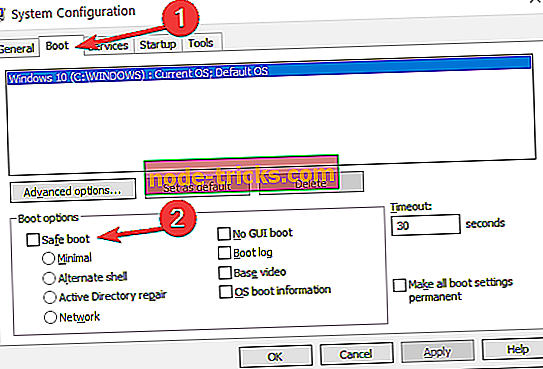
- V razdelku »Možnosti« na strani označite polje poleg »Omrežje«.
- Ponovno zaženite Windows 8.1 ali Windows 10 napravo in preverite, ali se v vašem sistemu še vedno pojavlja napaka 651.
2. Onemogočite vse zagonske storitve
- Pritisnite in držite tipko “Windows” in “R”.
- V oknu »Run«, ki se je pojavil, napišite »MSCONFIG«.
- Pritisnite tipko “Enter” na tipkovnici.
- Levo kliknite na zavihek »Boot«.
- Počistite polje poleg možnosti »Varni način«.
- Levi klik na zavihek »Splošno«.
- Iz funkcij, ki jih imate tam, morate iti v »Selektivni zagon«
- Odznačite funkcije, da izbrišete izbire.
- Levi klik na funkcijo »Storitve« in znova levi klik na gumb »Onemogoči vse«.
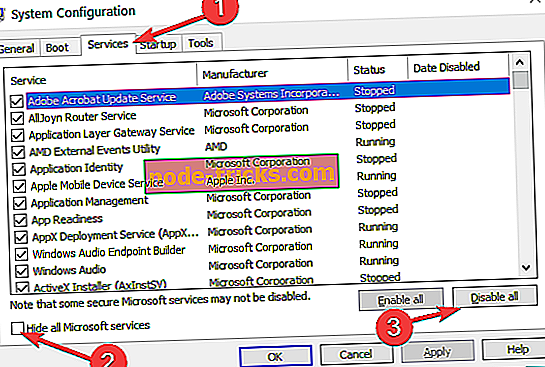
- Levo kliknite na zavihek »Startup« in onemogočite vsak element, ki ga imate na tem seznamu.
- Znova zaženite napravo Windows 8.1 ali Windows 10.
- Ko se naprava znova zažene, se vrnete v okno »MSCONFIG«, kot ste to storili zgoraj.
- Levi klik na zavihek »Storitve«.
- Levi klik na funkcijo »Skrij vse storitve Microsoft«.
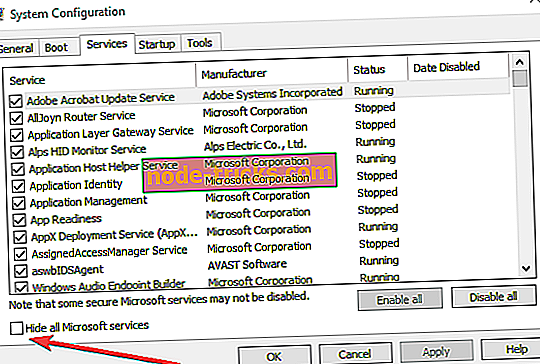
- Levi klik na gumb »OK« v tem oknu.
- Ponovno zaženite Windows 8.1 ali Windows 10 napravo.
- Preverite, ali imate še vedno težavo.
- Če te napake nimate več, pomeni, da ena od vaših zagonskih aplikacij povzroča težavo z napako 651.
- Če imate še vedno te težave, se vrnite v okno »MSCONFIG«.
- Levi klik na zavihek »Splošno«.
- Levi klik na funkcijo »Normal Startup«.
- Odločite se za ponovni zagon naprave Windows 8.1 ali Windows 10.
3. Preimenujte datoteko rasppoe.sys
- Ko se vaš Windows 8.1 ali Windows 10 vklopi na začetnem zaslonu, morate levo klikniti na ikono »Namizje«.
- Medtem ko je na namizju, morate dvakrat klikniti na ikono »Moj računalnik«, da jo odprete.
- Dvakrat kliknite na pogon “C: /”, da ga odprete.
- V pogonu “C: /” dvokliknite mapo “Windows”, da jo odprete.
- V mapi »Windows« poiščite mapo »System 32« in jo dvokliknite, da jo odprete.
- V mapi »System 32« dvakrat kliknite na mapo »Drivers«, da jo odprete.
- V mapi »Gonilniki« boste morali poiskati datoteko »rasppoe.sys«.
- Preimenujte datoteko »rasppoe.sys«.
Opomba: Datoteko »rasppoe.sys_backup« lahko preimenujete, tako da jo boste še vedno imeli, ko končate.
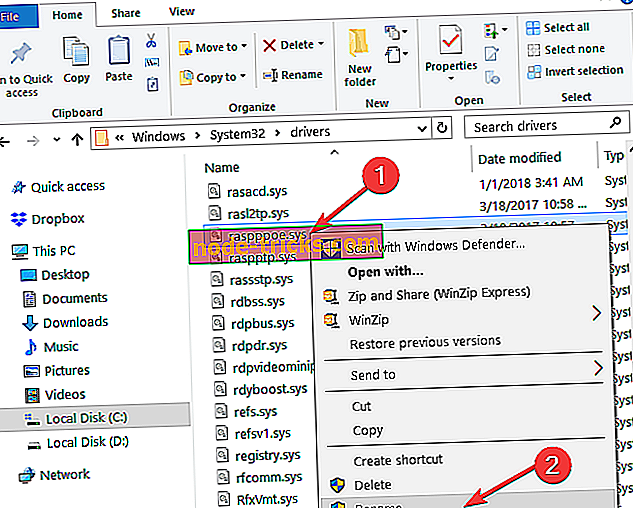
- Prenesite novo datoteko »rasppoe.sys« iz interneta in jo kopirajte v to posebno mapo, kjer ste imeli starega.
Opomba: Po prenosu te datoteke morate razširiti vsebino in jo nato kopirati v mapo »Gonilniki«.
- Znova zaženite Windows 8.1 ali Windows 10 napravo in preverite, ali imate še vedno to težavo.
Opomba: Če želite v mapo »Gonilniki« postaviti staro datoteko »rasppoe.sys«, lahko izbrišete tisto, ki ste jo prenesli, in preimenujete starega, ki ste ga shranili. Preimenujte datoteko »rasppoe.sys_backup« v »rasppoe.sys« in znova zaženite napravo.
4. Zaženite program za odpravljanje težav z omrežjem
Če internetna povezava ni na voljo, poskusite zagnati vgrajeno orodje za odpravljanje težav v omrežju. Lahko ga zaženete na nadzorni plošči ali na strani z nastavitvami (v sistemu Windows 10).
- Pojdite na Start> vnesite 'nadzorna plošča'> odprite nadzorno ploščo
- V iskalno polje vnesite »Odpravljanje težav«> izberite Odpravljanje težav> kliknite Ogled vseh, da prikažete seznam vseh orodij za odpravljanje težav
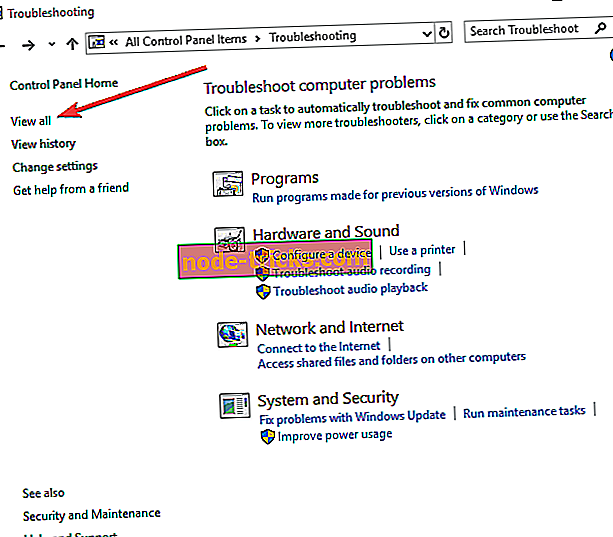
- Izberite in zaženite naslednja orodja za odpravljanje težav: Dohodne povezave, Internetne povezave in Omrežni adapter.
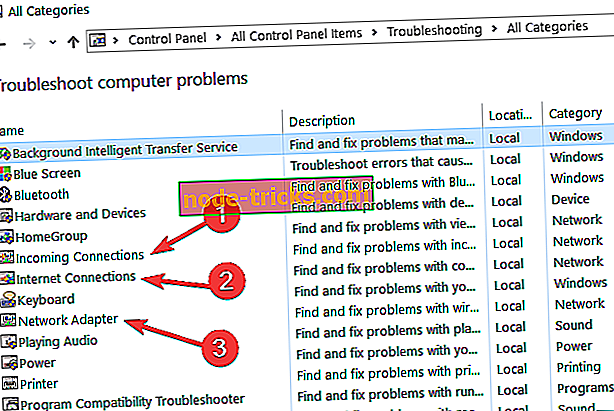
- Znova zaženite računalnik in preverite internetno povezavo.
Če želite zagnati internetno orodje za odpravljanje težav v sistemu Windows 10, pojdite v Nastavitve> Posodobitev in varnost> Odpravljanje težav in izberite Internetne povezave.

5. Ponastavite TCP / IP
Če težave ne morete odpraviti, poskusite ponastaviti TCP / IP. Spodaj so navedeni naslednji koraki:
- V iskalno polje vnesite cmd> desni klik na ukazni poziv> izberite Zaženi kot skrbnik
- Vnesite ukaz netsh int ip reset reset.log > počakajte, da se postopek skeniranja zaključi
- Znova zaženite računalnik in preverite internetno povezavo
6. Posodobite omrežne gonilnike
Zastareli omrežni gonilniki lahko sprožijo tudi napako 651. Če želite odpraviti težavo, se prepričajte, da ste v računalniku namestili najnovejše omrežne gonilnike.
- Zaženite upravitelja naprav> poiščite gonilnik omrežne kartice> desno kliknite nanj
- Izberite možnost »Posodobi gonilnik«
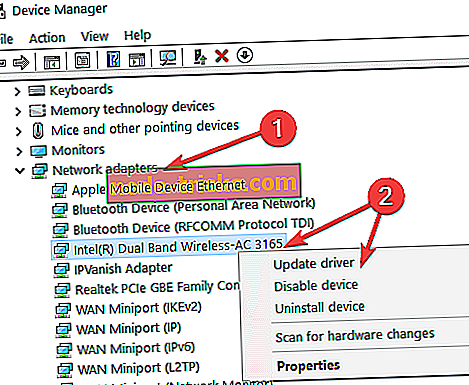
- Znova zaženite računalnik in preverite internetno povezavo.
7. Onemogočite samodejno prilagajanje
Samodejno prilagajanje je funkcija, ki naj bi izboljšala učinkovitost aplikacij in programov, ki se zanašajo na TCP. Vendar pa lahko v nekaterih primerih to orodje povzroči več škode kot koristi in onemogočanje vam lahko pomaga popraviti kodo napake 651.
Spodaj so navedeni naslednji koraki:
- Zaženite ukazni poziv kot skrbnik
- Vnesite Netsh vmesnik tcp set global autotuning = onemogočen ukaz> pritisnite Enter> testirajte svojo povezavo.
Hitra rešitev za popravilo različnih napak v računalniku
- 1. korak : Prenesite to orodje za skeniranje in popravilo računalnika
- 2. korak : Kliknite »Začni skeniranje«, da poiščete težave s sistemom Windows, ki bi lahko povzročile napako 651 v sistemu Windows 10. \ t
- 3. korak : Kliknite »Začni popravilo«, da odpravite vse težave.
Torej, zdaj veš, kako popraviti vaš Windows 8.1 ali Windows 10 napake 651. Prosimo, pišite nam spodaj, če je ta članek je bil koristen in če je določen vašo napako 651 vprašanje v Windows 8.1 in Windows 10.